Words/uk: Difference between revisions
Created page with "'''Words''' здатна відкривати та зберігати документи ODF, це типовий формат файлів програми. Формат док..." |
Created page with "{{Tip_(uk)|1=У Calligra Author робоче середовище ізольовано та розширено з метою забез..." |
||
| (19 intermediate revisions by 2 users not shown) | |||
| Line 2: | Line 2: | ||
{|class="tablecenter vertical-centered" | {|class="tablecenter vertical-centered" | ||
|[[Image:Words- | |[[Image:Words-userbase.png|thumb|300px|Words з відкритим документом]]|| | ||
'''Words надає | '''Words надає потужні і водночас прості можливості редагування ваших текстових документів.''' | ||
|} | |} | ||
'''Words''' — текстовий процесор. Звичайно ж, у ньому передбачено всі відповідні можливості: стилі абзаців, відступи, невпорядковані списки, табулятори, розриви сторінок та повне керування шрифтами символів тексту. | '''Words''' — текстовий процесор. Звичайно ж, у ньому передбачено всі відповідні можливості: стилі абзаців, відступи, невпорядковані списки, табулятори, розриви сторінок та повне керування шрифтами символів тексту. Програма навіть підтримує нижні і верхні колонтитули та кінцеві примітки, а також посилання та автоматичне формування змісту. Звичайно ж, передбачено підтримку обтікання зображень текстом та додавання вмісту інших модулів офісного комплексу до документа. | ||
== Створення форматованих документів з зображеннями, таблицями тощо без проблем == | == Створення форматованих документів з зображеннями, таблицями тощо без проблем == | ||
| Line 18: | Line 14: | ||
Подальше редагування таке саме просте. Наприклад, якщо ви пересунете, повернете чи зміните розміри зображення, текст навколо нього буде автоматично вирівняно, як це і має бути. | Подальше редагування таке саме просте. Наприклад, якщо ви пересунете, повернете чи зміните розміри зображення, текст навколо нього буде автоматично вирівняно, як це і має бути. | ||
[[Image: | [[Image:Words-userbase1.png|thumb|center|500px]] | ||
Вам не потрібно мучитися з вбудовуванням цілої електронної таблиці або діаграми, або зберігати дані у окремому файлі: просто додайте електронну таблицю або діаграму у ваш документ, як це ви зробили з | Вам не потрібно мучитися з вбудовуванням цілої електронної таблиці або діаграми, або зберігати дані у окремому файлі: просто додайте електронну таблицю або діаграму у ваш документ, як це ви зробили з зображенням. | ||
== Відкриття та збереження ODF та відкриття файлів MS Word у форматах .doc та .docx == | == Відкриття та збереження ODF та відкриття файлів MS Word у форматах .doc та .docx == | ||
| Line 26: | Line 22: | ||
'''Words''' здатна відкривати та зберігати документи ODF, це типовий формат файлів програми. Формат документів ODF є поширеним, незалежним від волі жодної компанії форматом, підтримку якого передбачено у '''Calligra''', '''OpenOffice.org''', '''LibreOffice''', '''Microsoft Office''', '''Google Docs''', '''Lotus Symphony''', а також інших офісних програмах. | '''Words''' здатна відкривати та зберігати документи ODF, це типовий формат файлів програми. Формат документів ODF є поширеним, незалежним від волі жодної компанії форматом, підтримку якого передбачено у '''Calligra''', '''OpenOffice.org''', '''LibreOffice''', '''Microsoft Office''', '''Google Docs''', '''Lotus Symphony''', а також інших офісних програмах. | ||
Крім того, програма здатна відкривати файли у форматі '''Microsoft Office Word''' (.doc та .docx). Після редагування такі документи можна зберегти у форматі ODF. | |||
{{Tip_(uk)|1=У [[Special:myLanguage/Calligra Author|Calligra Author]] робоче середовище ізольовано та розширено з метою забезпечення створення об’ємних текстів, художньої та гуманітарної літератури.}} | |||
== | == Посилання == | ||
* [http://www.calligra | * [http://www.calligra.org/words/ Домашня сторінка Words] | ||
* [http://www.calligra | * [http://www.calligra.org Домашня сторінка проекту Calligra] | ||
* [http://forum.kde.org/viewforum.php?f=203 | * [http://forum.kde.org/viewforum.php?f=203 Форум Calligra] | ||
[[Category: | [[Category:Офісні програми/uk]] | ||
Latest revision as of 15:10, 26 August 2013
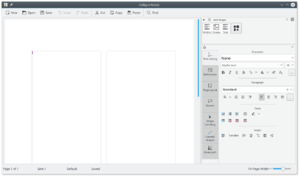 |
Words надає потужні і водночас прості можливості редагування ваших текстових документів. |
Words — текстовий процесор. Звичайно ж, у ньому передбачено всі відповідні можливості: стилі абзаців, відступи, невпорядковані списки, табулятори, розриви сторінок та повне керування шрифтами символів тексту. Програма навіть підтримує нижні і верхні колонтитули та кінцеві примітки, а також посилання та автоматичне формування змісту. Звичайно ж, передбачено підтримку обтікання зображень текстом та додавання вмісту інших модулів офісного комплексу до документа.
Створення форматованих документів з зображеннями, таблицями тощо без проблем
Words робить додавання зображень, діаграм тощо до ваших документів дуже простим. Достатньо просто перетягти відповідний елемент до на сторінку документа.
Подальше редагування таке саме просте. Наприклад, якщо ви пересунете, повернете чи зміните розміри зображення, текст навколо нього буде автоматично вирівняно, як це і має бути.
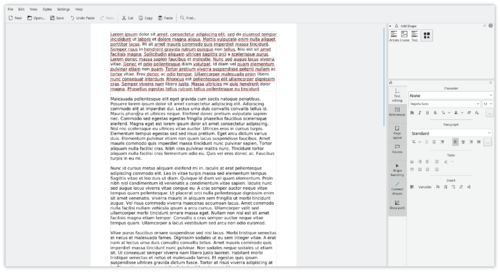
Вам не потрібно мучитися з вбудовуванням цілої електронної таблиці або діаграми, або зберігати дані у окремому файлі: просто додайте електронну таблицю або діаграму у ваш документ, як це ви зробили з зображенням.
Відкриття та збереження ODF та відкриття файлів MS Word у форматах .doc та .docx
Words здатна відкривати та зберігати документи ODF, це типовий формат файлів програми. Формат документів ODF є поширеним, незалежним від волі жодної компанії форматом, підтримку якого передбачено у Calligra, OpenOffice.org, LibreOffice, Microsoft Office, Google Docs, Lotus Symphony, а також інших офісних програмах.
Крім того, програма здатна відкривати файли у форматі Microsoft Office Word (.doc та .docx). Після редагування такі документи можна зберегти у форматі ODF.

